Windows ユーザー エクスペリエンス ガイドライン 日本語版
Hands-on Labs for Windows Workflow Foundation in C# and VB.NET
Hands-on Labs for Windows Workflow Foundation in C# and VB.NET が公開されています。
旧版からの変更点は、 .NET 3.5 対応かな。最近、ちょうどいい粒度のシステムに出会えないので、ほとんど WF を使ってないですね。 SharePoint のワークフロー機能とかも触りたいなぁ。
追記: WF 4 Migration Guidance というのも出てますね。 WF がひっそりと消えていかないか心配でした^^;
Data Access Guidance
うー、最近全然かけていない……。そろそろ復活します。
今日は、 patterns & practices の Data Access Guidance というのを読みました。
ここ数年の .NET 関係は、新しい技術を出し過ぎている気がします。どれ使っていいか迷いますよね。一概には言えないのだろうけど、使用推奨技術チェックリスト*1 を MS が公式にだしてくれないでしょうかね。
追記:
ちょっとだけ比較記事。簡単に使えるチェックリストがいいのだけど。
*1:「〜という場合は〜、〜という場合は〜」みたいな感じ
AnkhSVN を使った一連の流れ (diff/update/commit)
今回は、AnkhSVN を使った開発の流れを説明します。基本的な流れは、「開発 -> テスト -> diff -> update -> (必要に応じて test) -> commit」となります。
なお、 AnkhSVN は機能がまだこなれていないため、常用する SVN クライアントとしては不満な点があります。そこで、 Visual Studio からは AnkhSVN を使い、その他エクスプローラからなどは TortoiseSVN を併用することをおすすめします。
AnkhSVN を使った時の開発の流れ
ソースコードの修正が完了したら、常に diff を確認
ソースコードの修正やテストが完了して「さぁ、 commit だー」という前に、 diff を確認しましょう。 diff で確認するポイントは、主に 2 つあります。
- 必要な修正が含まれていることを確認 (ソースコードレビュー)
- キーボードの操作ミスなどで、必要な行や文字を誤って削除していないことを確認
commit 前に update を実行して他人の修正内容を取り込む
誰かが先に commit した内容と競合する可能性があるため、 commit 前に update を実行します。 update でいくつかのファイルが更新された場合、自分の修正内容と競合しないか、再テストを行ってください。
AnkhSVN の操作手順
以下、 AnkhSVN の操作手順について説明します。基本的にはすべて右クリックで操作を開始できるので、迷うことはあまりないと思います。
- SVN で管理されているファイルを変更すると、ファイル名の左側についていた青色のチェックマークが赤色の四角に変化
- ファイルの変更点を確認するには、ソリューションを選択し「右クリック」-「Show Changes」を実行

- AnkhSVN 内蔵の diff が起動*1

- 変更内容を確認、 diff 画面を閉じる
- 他人の変更点を取り入れるには、ソリューションを選択し「右クリック」-「Update to Latest Version」

- 変更したファイルをコミットするには、ソリューションを選択し「右クリック」-「Commit Solution Changes」

- コミットダイアログが表示されるので、ログを入力し「OK」*2

- 完了 (ソリューション エクスプローラ内のマークがすべて青色のチェックマークに変わる)
*1:TortoiseSVN の diff を起動するための設定は、後日説明します
*2:ちなみに、ここでファイル名を右クリックしても diff を確認できます
AnkhSVN でログを確認する方法
AnkhSVN で「svn log」のようにログを確認するには、以下のようにします。
- Visual Studio のソリューション エクスプローラから SVN で管理したいソリューションを選択し「右クリック」-「View Solution History」を実行
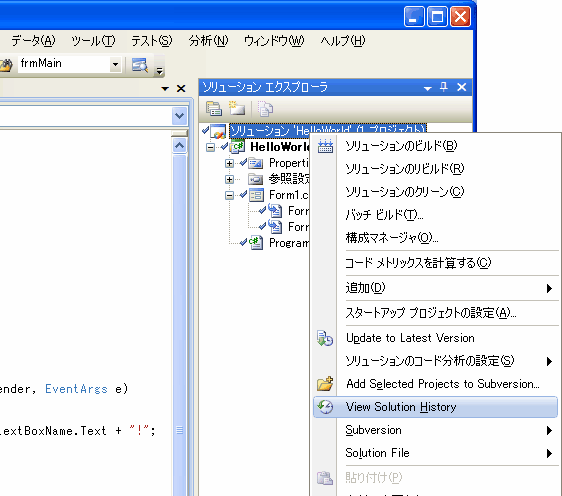
- 履歴ビューアが起動する
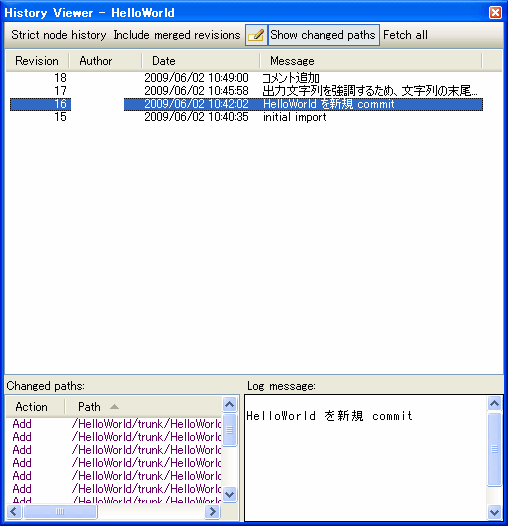
TortoiseSVN の表示の方が分かりやすいので、使う機会は少ないかもしれません。
AnkhSVN のアイコン一覧
AnkhSVN のアイコン一覧は、公式サイトにもありますが紹介しておきます。
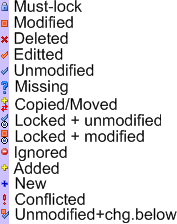
よく見るのは、上から Modified (変更済み) と Unmodified (変更なし)、 Added (追加済み)、 New (新規で追加されていない) などですね。